Cet article vous a-t-il été utile ?
Comment pourrions-nous l'améliorer ?
Sauvegardez maintenant ! (Mac)
Formatez votre disque sous macOS
Le périphérique de stockage externe que vous avez acheté est formaté en NTFS, le format de fichier natif pour les PC sous Windows. Votre Mac peut lire le format NTFS, mais ne peut pas écrire sur le disque ni supprimer des fichiers sur celui-ci. Vous pouvez formater votre périphérique de stockage pour permettre à votre Mac d'y accéder en lecture/écriture.
- Ouvrez le Finder et accédez à Applications > Utilitaires > Utilitaire de disque.
- Dans la barre latérale de gauche, sélectionnez votre périphérique de stockage.

| macOS à partir de la version 10.13 : veillez à sélectionner le périphérique de stockage et pas seulement le volume. Si ces deux éléments n'apparaissent pas dans la barre latérale, modifiez la présentation dans l'utilitaire de disque de sorte à afficher et le disque, et le volume. Le bouton Présentation est situé en haut à gauche de la fenêtre de l'utilitaire de disque. Sélectionnez l'option Afficher tous les appareils. Cette fonctionnalité a été introduite dans Mac OS 10.13 et n'est pas disponible dans les versions 10.11 et 10.12. | 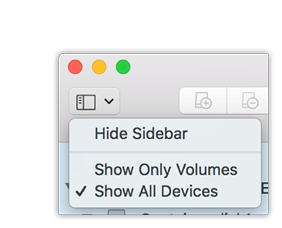 |
- Cliquez sur Effacer. Une boîte de dialogue s'ouvre.
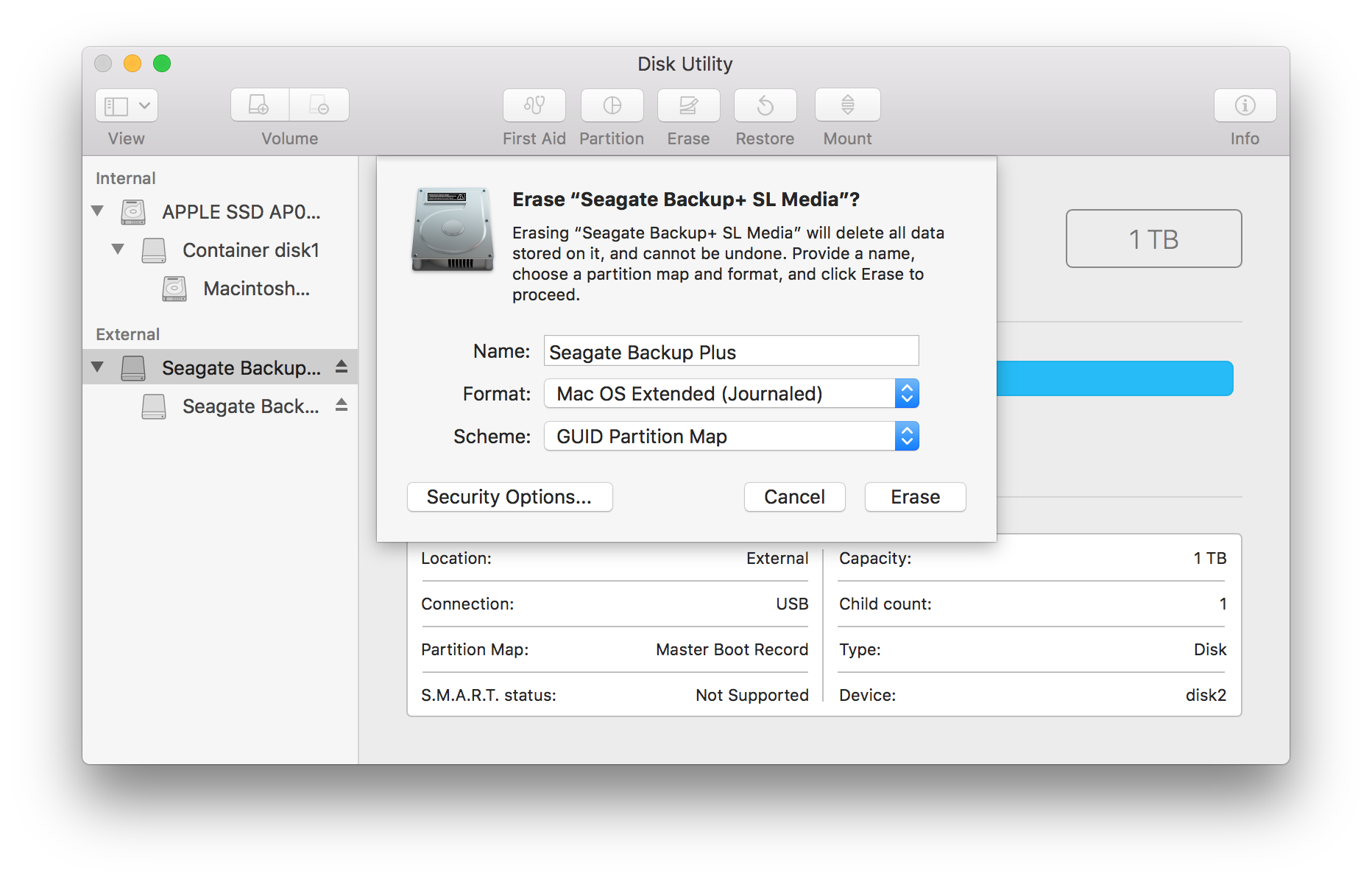
- Saisissez un nom pour le disque. Ce nom s'affichera lorsque le disque sera monté.
- Dans le champ Format, sélectionnezOS X étendu (journalisé).
- Dans le champ Schéma, sélectionnez Table de partition GUID.
- Cliquez sur Effacer.
- L'utilitaire de disque formate le disque. Lorsque le formatage est terminé, cliquez sur Terminé.
Commencez vos sauvegardes
Connectez votre périphérique de stockage Seagate à votre ordinateur et commencez à sauvegarder vos fichiers et dossiers importants. Le moyen le plus rapide est de sélectionner des éléments sur votre ordinateur et de les copier sur votre disque par glisser-déposer. Si vous voulez vous assurer que vos données sont toujours sauvegardées, vous pouvez créer facilement un plan de sauvegarde automatique.
- Ouvrez une fenêtre du Finder et cliquez sur votre disque.
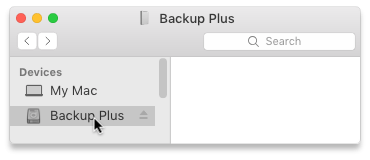
- Ouvrez une nouvelle fenêtre du Finder et sélectionnez les dossiers ou les fichiers de votre ordinateur que vous souhaitez sauvegarder.
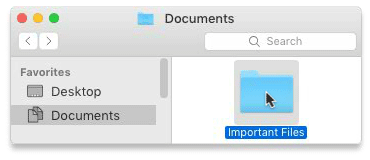
- Faites glisser ces éléments vers votre disque.
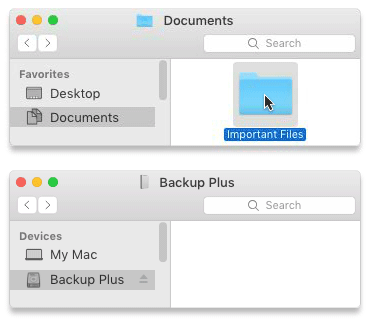
- Ouvrez une fenêtre du Finder et sélectionnez les dossiers ou les fichiers de votre ordinateur que vous souhaitez sauvegarder.
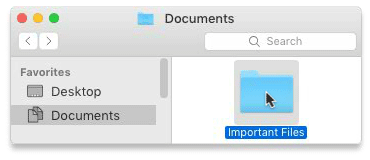
- Dans le menu Édition, sélectionnez Copier.
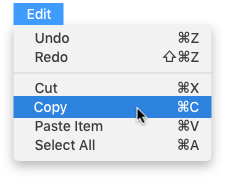
| Autre méthode pour copier dans le presse-papiers |
|---|
Maintenez la touche Commande (⌘) enfoncée et appuyez sur C. |
- Cliquez sur votre disque.
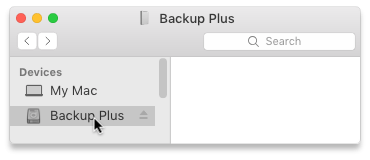
- Dans le menu Édition, sélectionnez Coller l'élément.

| Autre méthode pour coller les éléments copiés dans le presse-papiers |
|---|
Maintenez la touche Commande (⌘) enfoncée et appuyez sur V. |
Configurez un plan Time Machine
Time Machine est une fonctionnalité de sauvegarde automatique intégrée à votre Mac. Pour plus d'informations, consultez cet article de l'assistance Apple.